Microsoft Outlook ir Microsoft izstrādāta personiskās informācijas pārvaldības sistēma, kas lietotājiem ļauj sūtīt un saņemt e-pasta ziņas, pārvaldīt savus kalendārus, saglabāt kontaktpersonu vārdus un numurus, izsekot uzdevumus un izveidot piezīmes. Piezīmes programmā Outlook ir elektroniskas līmlapiņas. Tos izmanto ideju, jautājumu un atgādinājumu pierakstīšanai, un tie var būt ērti informācijas saglabāšanai. Outlook lietotāji var atstāt piezīmes ekrānā.
Kā izveidot piezīmes programmā Outlook
Lai programmā Outlook izveidotu piezīmes, veiciet tālāk norādītās darbības.
- Palaidiet programmu Outlook.
- Navigācijas rūtī noklikšķiniet uz pogas Vairāk lietotņu un pēc tam atlasiet Piezīmes.
- Noklikšķiniet uz pogas Jauna piezīme.
- Ierakstiet informāciju, ko vēlaties pievienot piezīmēm.
- Pēc tam noklikšķiniet ārpus piezīmēm.
- Pamattekstā parādīsies piezīmes ikona.
Palaist Outlook .

Navigācijas rūtī, kas atrodas Outlook saskarnes kreisajā pusē, noklikšķiniet uz Vairāk lietotņu pogu, pēc tam atlasiet Piezīmes .
Navigācijas rūtī tiks parādīta lietotne Piezīmes.
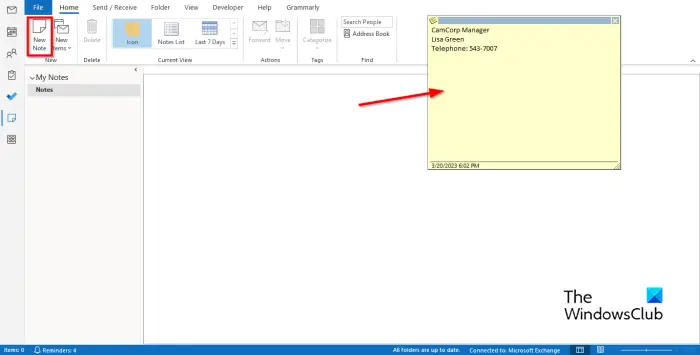
Lai izveidotu piezīmi, noklikšķiniet uz Jauna piezīme pogu Jauns grupai.
Ekrānā parādīsies elektroniska līmlapiņa.
Ierakstiet informāciju, ko vēlaties pievienot piezīmēm.
Pēc tam noklikšķiniet ārpus piezīmēm.
Pamattekstā tiks parādīta piezīmes ikona, kurā varat veikt dubultklikšķi, ja vēlaties rediģēt piezīmi.
atvērts fons
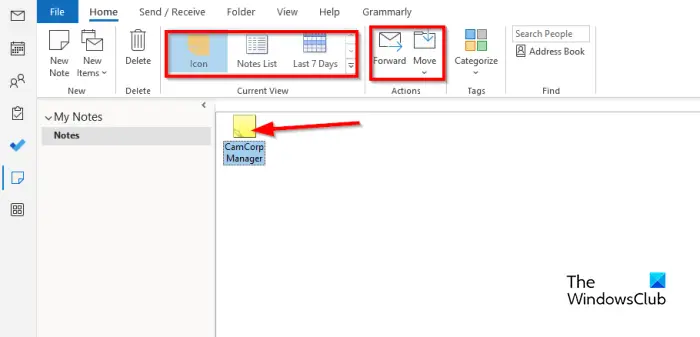
Varat mainīt piezīmes skatu pamattekstā, izvēloties jebkuru no skatiem Pašreizējais skats galerija.
Varat pārsūtīt piezīmi adresātam, atlasot piezīmi un pēc tam noklikšķinot uz Uz priekšu pogu.
Ja vēlaties pārvietot piezīmes uz noteiktu mapi, atlasiet piezīmi un pēc tam noklikšķiniet uz Kustēties pogu un izvēlieties mapi.
Ja vēlaties dzēst piezīmi, atlasiet to un pēc tam noklikšķiniet uz Dzēst pogu. Piezīme tiek noņemta.
Mēs ceram, ka jūs saprotat, kā programmā Outlook izveidot piezīmes.
Kā izveidot līmlapiņas programmā Outlook.com?
Lai programmā Outlook tīmeklī izveidotu līmlapiņas, pierakstieties programmā Outlook.com un g
Dodieties uz mapi Piezīmes. Noklikšķiniet uz Jauna piezīme, lai izveidotu jaunu līmlapiņu.
Kā es varu pielāgot savas piezīmes programmā Outlook?
- Navigācijas rūtī noklikšķiniet uz pogas Vairāk lietotņu un pēc tam atlasiet Piezīme.
- Atlasiet Piezīme, pēc tam noklikšķiniet uz pogas Kategorizēt grupā Tagi.
- Jebkurai jūsu atlasītajai kategorijai piezīmes krāsa mainīsies.
- Ja vēlaties pārdēvēt kategoriju vai mainīt tās krāsu, noklikšķiniet uz pogas Kategorizēt un pēc tam izvēlnē noklikšķiniet uz Visas kategorijas.
- Tiks atvērts dialoglodziņš Krāsu kategorija.
- Pārdēvējiet kategoriju, noklikšķinot uz pogas Pārdēvēt.
- Krāsu var mainīt, noklikšķinot uz pogas Krāsa un izvēloties krāsu.
- Pēc tam noklikšķiniet uz Labi.
LASĪT : Kā samazināt liela Outlook OST faila lielumu
Kā kārtot piezīmes programmā Outlook?
- Atveriet lietotni Piezīmes.
- Pašreizējā skata galerijā noklikšķiniet uz pogas Vēl.
- Noklikšķiniet uz Pārvaldīt skatus.
- Tiks atvērts dialoglodziņš Pārvaldīt visus skatus.
- Noklikšķiniet uz pogas Modificēt.
- Tiks atvērts dialoglodziņš Advance View Settings: Icon.
- Noklikšķiniet uz Citi iestatījumi.
- Tiks atvērts dialoglodziņš Format Icon view.
- Skata veidu var mainīt uz Liela ikona, Maza ikona un ikonu saraksts.
- Varat arī mainīt piezīmju ikonas izvietojumu, pēc tam noklikšķiniet uz Labi, lai parādītu visas lodziņas.
- Ja vēlaties novietot piezīmi citā ķermeņa pozīcijā, izmantojiet peli, lai piezīmi turētu un velciet to vajadzīgajā vietā.
LASĪT : Kā samazināt pievienoto attēlu lielumu programmā Outlook.






![Atlasītajam diskam ir MBR nodalījuma tabula [Labot]](https://prankmike.com/img/disk/E7/the-selected-disk-has-an-mbr-partition-table-fix-1.png)







